【1.16.4対応】BMBFを使ってOculusQuest版Beatsaberにカスタム曲を入れる方法

バージョン1.16.4のOculusQuest版Beatsaberにカスタム曲を追加する方法を解説します。
待ちに待ったBMBFのアップデートで、ようやくダウングレードせずにカスタム曲を追加することができるようになりました。
さらに、以前のBMBFに比べて導入も簡単になっています。
すでに筆者も実際に導入成功しておりますので、安心して導入してください。
もし1.17.0にアップデートしてしまった方はダウングレード方法を解説しているので参考にしてください。
※あくまでも自己責任でお願いいたします。
BMBFアップデート情報
BMBFのスモールアップデートがありました。最新バージョンをDLするようにしてください。(ver1.14.0→ver1.14.1)
記事内のダウンロードリンクは最新のものに差し替えているのでそのままインストールを進めて問題ありません。
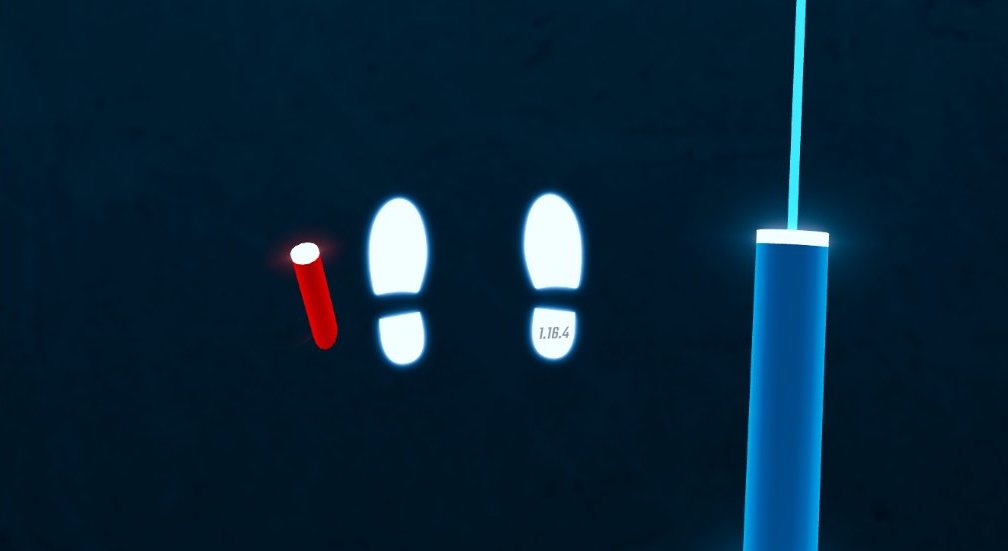
目次
SideQuestのインストール
カスタム曲を初めて追加する方は、PCに【SideQuestのインストール】と【OculusQuestを開発者モードへ変更】する必要があります。
※Windowsをお使いの方のみOculus公式サイトよりOculus ADB Driversをダウンロードしandroid_winusb.infをPCにインストールしておきましょう。
どちらもとても簡単ですが、こちらの記事で解説しているのでわからない方はご覧ください。
PCとOculusQuestを接続するコードはAnkerのOculusLink対応ケーブルがコスパ最強です。
BMBFのインストール
それでは早速BMBFのインストールをはじめていきましょう。
以下の手順で解説します。
- BMBFのダウンロード方法
- データのバックアップ
- インストール方法
BMBFのダウンロードとインストール
まず初めにBMBFをダウンロードします。
com.weloveoculus.BMBF.apk(2021-08-18 20:25:24)をクリックすると自動でダウンロードが始まります。

⬇︎
ここでPCとOculusQuestを接続します。
すでにBMBFをインストールしていた方は、SideQuest上で以前インストールしたBMBFをアンインストールしておきましょう。
※初めての方はスキップ
⬇︎
次にSideQuest上部の⬇︎タブをクリックして、ダウンロードしたcom.weloveoculus.BMBF.apkをインストールします。

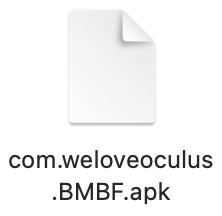
⬇︎
念の為、BMBFのインストールが完了したか確認しておきましょう。
SideQuest上部の✔︎タブをクリックすると下画像のように表示されていることが確認できます。
もしインストールに失敗していたら、改めてインストール作業をしましょう。


データのバックアップ
Beatsaberのプレイデータやアバターデータのバックアップを取っておきたい方は、SideQuest上部の■×9ボタンをクリックします。

⬇︎
インストール済みタイトル一覧が表示されるので、Beat Saber右側にあるネジマークをクリック。

⬇︎
左下のBACKUP GAME DATAをクリックすればバックアップ完了です。
BACKUP GAME DATAの下にバックアップした日時が表示されればOK。
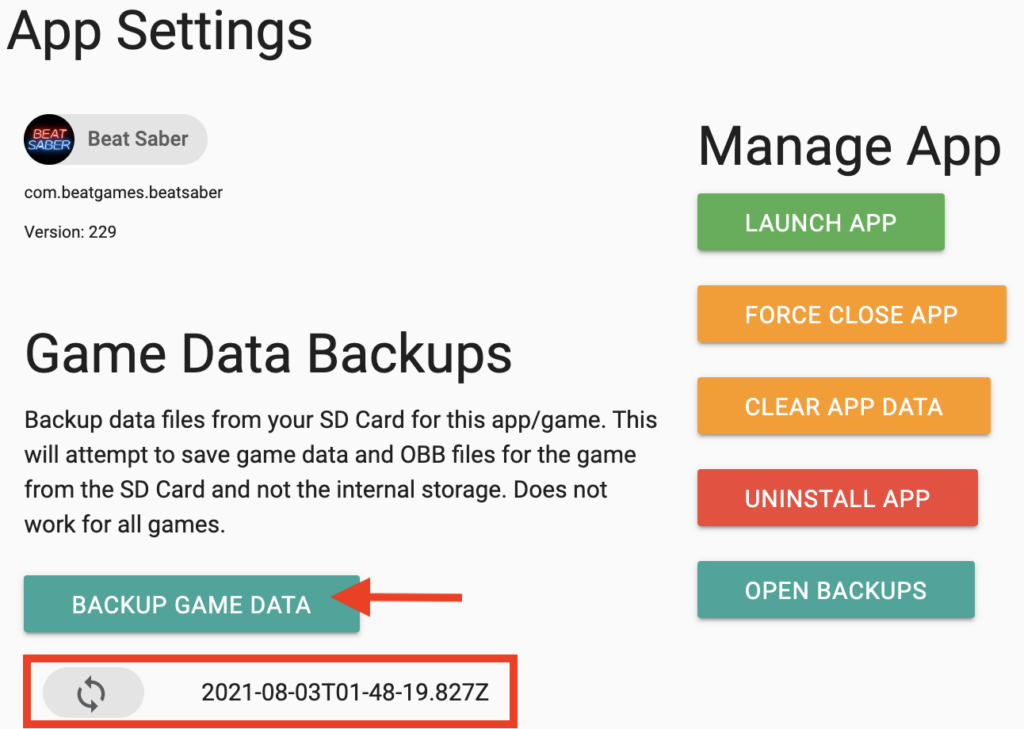
BMBFでBeatsaberにパッチをあてる
OculusQuestをかぶり、提供不明アプリにあるBMBFをトリガーで選択します。
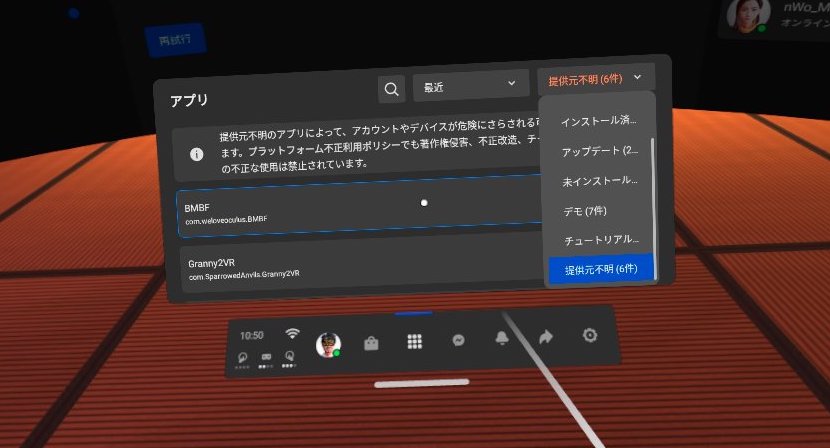
⬇︎
Oculus TVのアップデートについて聞かれた場合はキャンセルします。
Oculus内のブラウザ上でBMBFインストール画面が表示されるので、手順通り進めれば問題なくインストールが完了します。
※ここからスクリーンショットが取れないようになっているため文字による解説をします。
- Continueを選択
- Setup Step1の画面でinstall Beatsaberを選択
- このアプリをアンインストールしますか?の画面でOKを選択
- Setup Step2の画面でPatch Beat saberを選択
- Setup Step3の画面でInstall modded beatsaberを選択
- BMBF セキュリティ上の理由から、お使いのスマートフォンでは提供元からの不明なアプリをインストールすることができません。と表示されるので設定を選択
- この提供元からのアプリを許可の画面でOFF→ONにする
- もう一度、Install modded beatsaberを選択
- このアプリをインストールしますか?の画面でインストールを選択
- アプリを復元の画面で閉じるを選択
- アプリをインストールしましたの画面で完了を選択
一度全て閉じて、改めてOculusQuestでBMBFを開くとBsaber.comが表示されます。
Restore After Upgrade?と聞かれますが以前入れていた曲を復元したい方はRestoreを押して下さい。
とくになければCloseを選択して、自由に曲をDLすることができます。
曲をDLしてPlaylistでDLした曲を追加したら、最後に必ずSync to Beat Saberを押してプレイしましょう!
PCでBMBFを操作する方法
OculusQuest上で曲をDLすることも可能ですが、PC操作の方が何かと便利なので、PCブラウザでBMBFを開く方法を解説します。
まずOculusQuestとPCが同じWifiに接続されていることを確認しましょう。
ヘッドセットをかぶりOculusQuest上でBMBFを開き上部のToolsタブを選択し、右上に表示されているhttp://192……….:50000/を確認します。
PCのブラウザでそのURLを入力すると、見慣れたBMBFの画面が表示されるので、思う存分カスタムソングを追加しましょう。
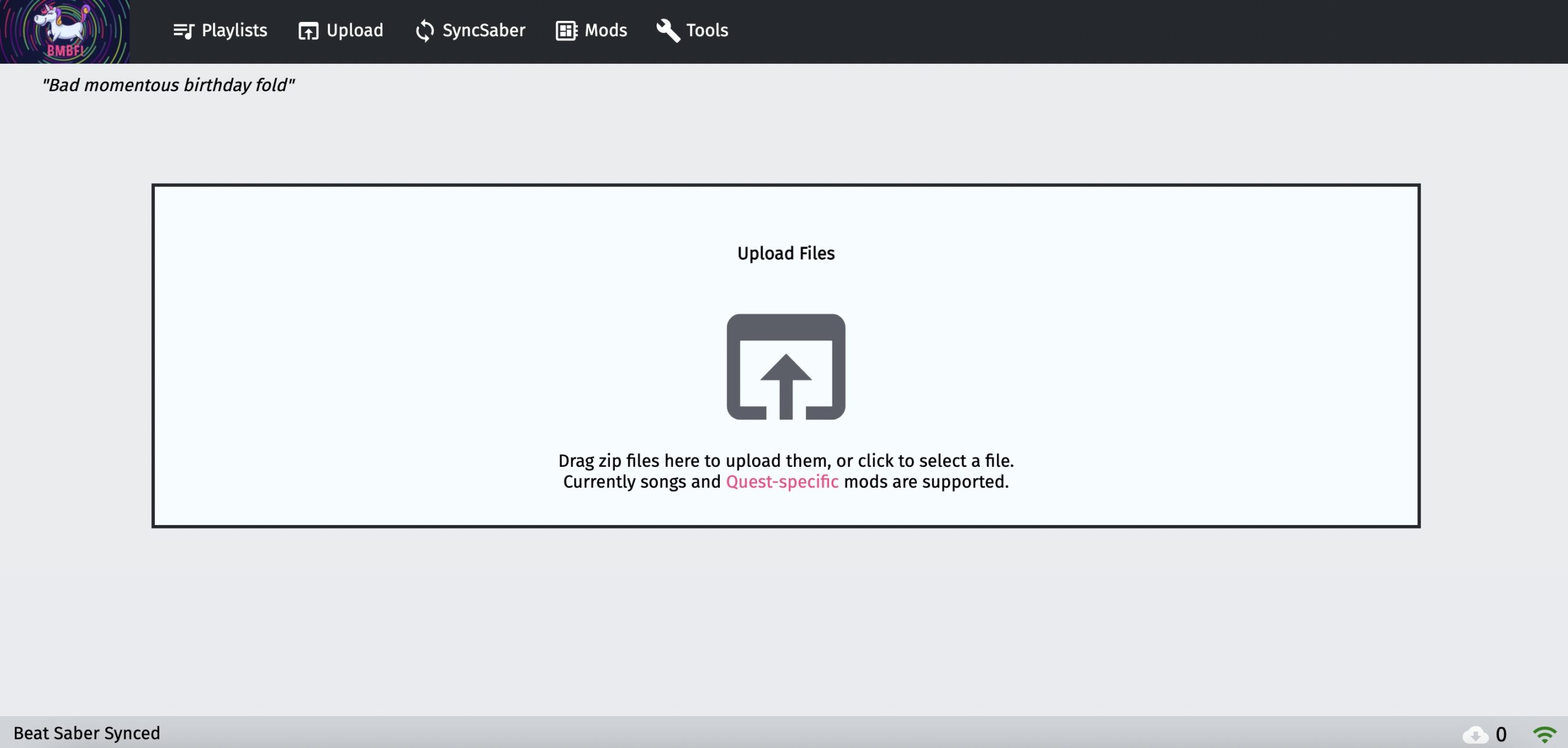
⬇︎
プレイリストを作成してから、ダウンロードした曲をスライドさせてプレイリストに加えます。
曲をを追加したら、最後に必ずSync to Beat Saberをクリックします。
以上で曲の追加は完了です。
ゲームを起動して遊んでみましょう!
カスタムソングのダウンロード
カスタムソングをダウンロードする方法はいくつかあり、お好きな方法でお気に入りの曲を探しましょう。
以下いずれかの方法で音楽のファイル(zip形式)をダウンロードしましょう。
※zip形式のまま解凍しないでください
Youtubeから曲を追加する方法
Youtubeのリンクやご自身で持っているMP3のデータをアップロードし、お好みの出力設定をチェックしましょう。
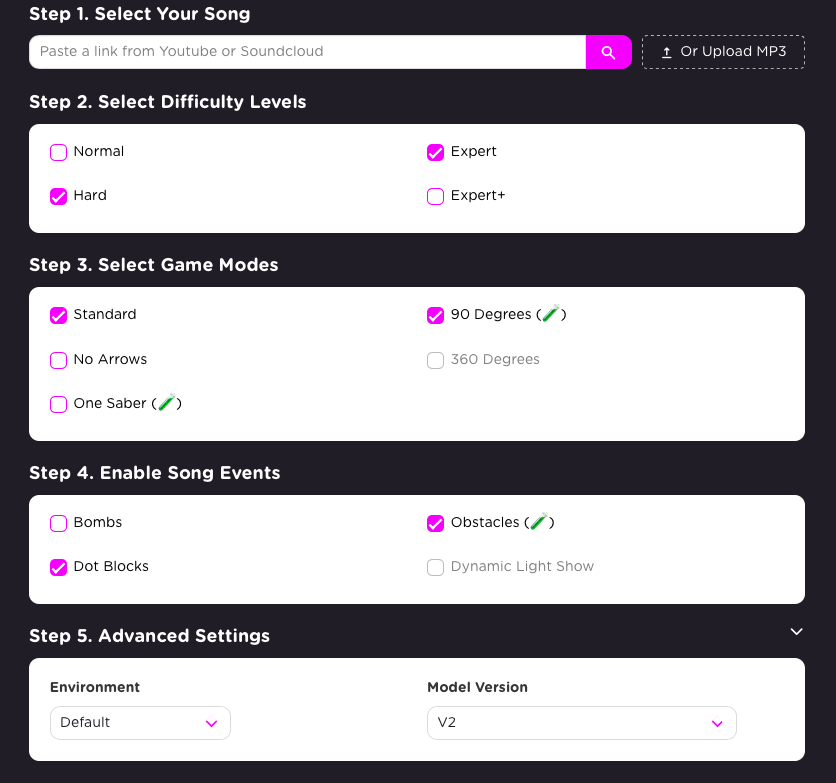
⬇︎
最後に、写真のように黄色いボックス■を左から右にスラッシュすると、自動的にYoutubeの音源からBeat Saber用のzipファイルに変換・ダウンロードが完了します。
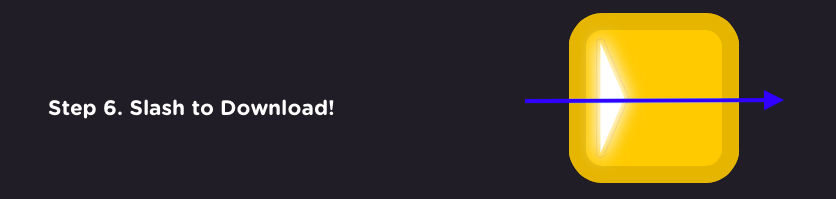
この方法はYoutubeの音源から自動的にBeat Saber用のファイルを生成してくれるサイトなので、音質の悪い動画やビートが分かりづらい動画からファイルを生成すると➡️がぐちゃぐちゃに出てくることもあるので期待しすぎないようにしましょう!
ビートがわかりやすい音楽や高音質な音楽を選ぶと完成度が高いようです。また、BombsとDot Blocksのチェックを外した方がクオリティが上がるように思われます。
Beat sageとはなんぞやという方はこちらの記事をご覧ください。
Beast Saber
Beast SaberはBeatsaber用の音楽サイトです。
ソート機能があるのでお気に入りの曲を探してみましょう。
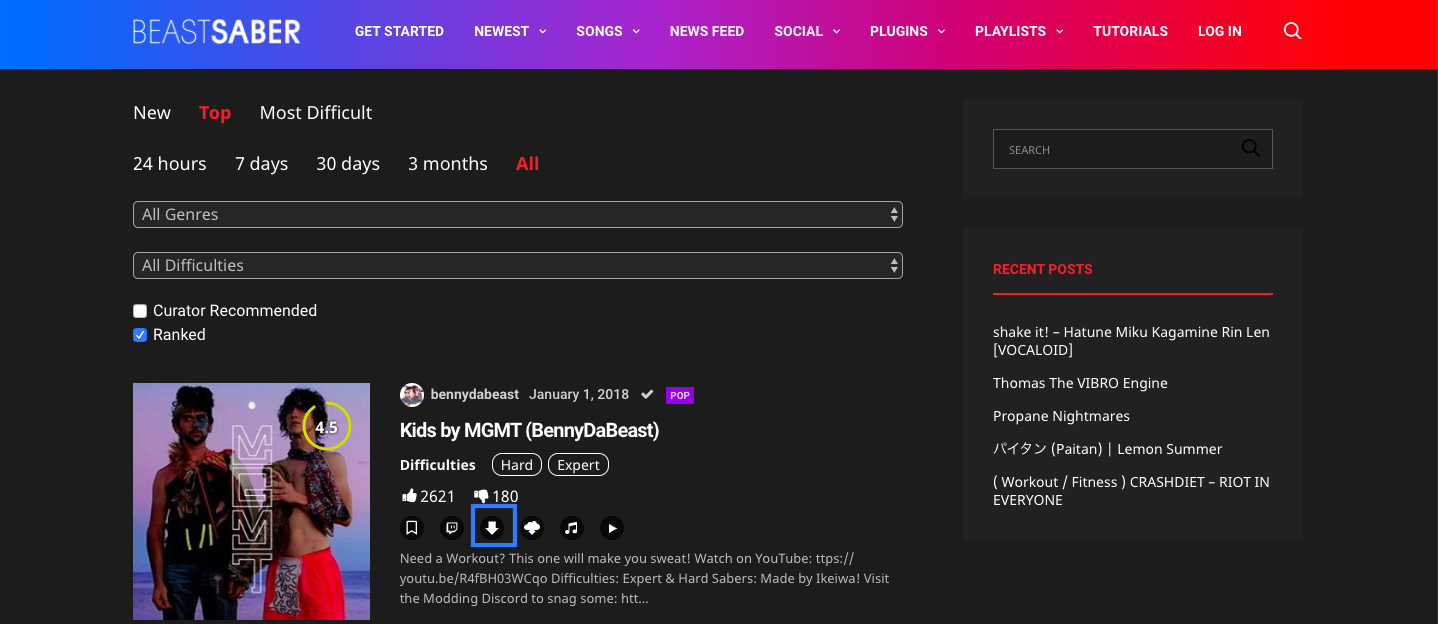
BeatSaver
BeatSaverというサイトでもダウンロードが可能です。
各曲のDOWNLOADをクリックすると自動的にダウンロードが始まります。
詳しい解説は割愛します。
以上、よきビートセーバーライフを!



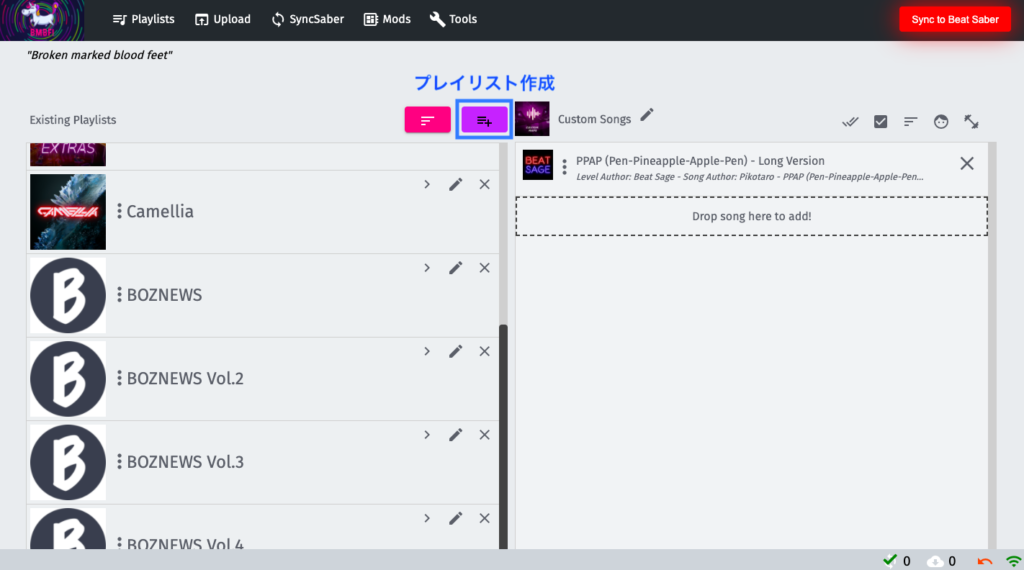
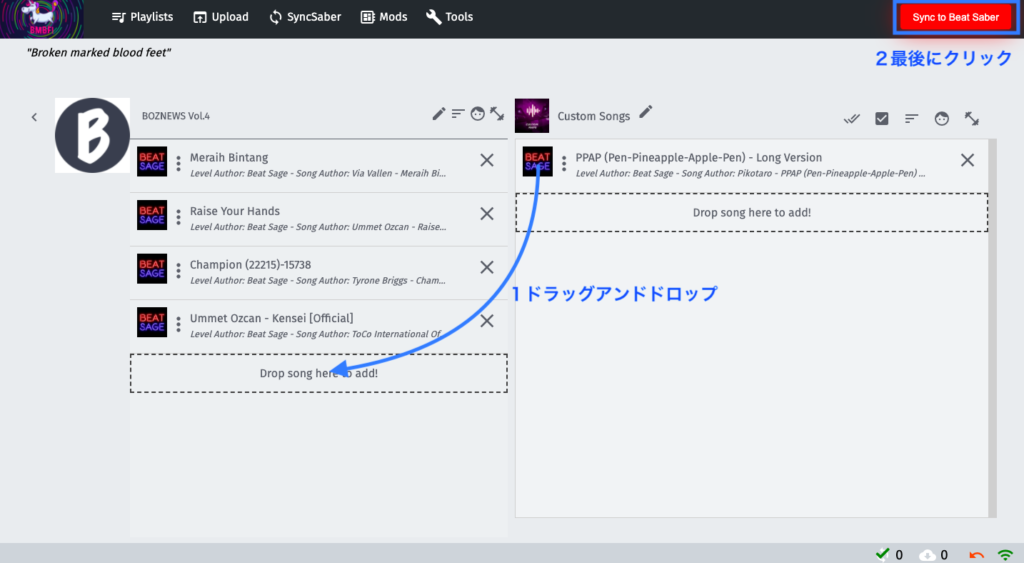






初めまして。現在Oculus Quest2の購入を検討しており、このサイトに辿り着きました。
こちらのバージョン1.16.4対応の方法は無印版のOculus Questのみでしょうか?
Oculus Quest2でこちらの方法は使えますか?
Kmさん
コメントありがとうございます。
OculusQuest2にも対応しておりますので、安心してご購入ください。
(私自身Quest2にてカスタム曲を導入しました)
対応しているのですね、ご返信ありがとうございます!参考になります。
もしわからないことがあれば、またいつでもコメントください!
導入していたカスタム曲が全て消えてしまいました。
何か間違いがあったのでしょうか。
何か対応策はないでしょうか。
Mario-さん
コメントありがとうございます。
BeatsaberおよびBMBFのアップデートをされたということでしょうか?
面倒かもしれませんが、もう一度BMBFに曲を追加していただくのがいいかと思います。
早速のご返信ありがとうございます
説明不足で申し訳ございませんでした。
beatsaber及びbmbfどちらもアップデートした結果になります。
なんやかんやで無事曲の再インストールができました。
(プレイリストは消滅しましたが)
ありがとうございました。
また、別件で申し訳ないのですが、今回からsyncsaberの機能は使用できなくなったのでしょうか
再インストールできたようで安心しました。
1.16.4では、現状syncsaberは使用できないようです。(昨日時点で海外のプレイヤーも使用できていないようです)
ご回答いただきありがとうございました。
自分だけでないとの事で安心しました。
今後も記事を参考に楽しませていただきます。
BMBFのアップデートを期待しましょう!
引き続きよろしくお願いします。
はじめまして。
数ヶ月前(BMBFがVer.UPされてなかった頃)、BeatSaberをダウングレードしてBMBF導入+カスタム曲入れました。
今回、BeatSaberアップグレード、BMBFを最新にした場合、これまで入れてたカスタム曲は消滅するのでしょうか。
(もしくはデータは残っててロードしなおせば、新たにネットからカスタム曲探してダウンロードしなくても済むでしょうか…)
もしわかればご教授よろしくお願いいたします。(*ᴗˬᴗ)⁾⁾ペコ
つーくんさん
コメントありがとうございます。
BMBFインストール時に「Restore After Upgrade?」と聞かれるので、曲を復元した方はRestoreを押せば復元可能です。
(Quest内にあるBMBFDataフォルダにデータが残っているため)
万が一復元できなかった時のために、曲はPCなどでも保管しておくのを推奨します。
KENさん、ご返信ありがとうございます!
なるほど、やっぱり内部にデータ残っててその方法すれば復元出来そうということですね!
これで安心してBMBFアップグレードできます。
(最悪消えても新たに曲探すくらいの気持ちでがんばります)
ありがとうございました。
つい先ほどbeatsaber1.17.0がリリースしていまっているので最新版にアップグレードするとBMBFをインストールすることができないので気をつけてください!
カスタム曲を同期しようとするとcould not find any core mods for the current beat saber versionと出てきて同期できません
HIROSHIさん
コメントありがとうございます。
これまでは同じ条件で同期ができていましたか?
それとも初めてのカスタム曲の同期でエラーが発生しますか?
初めまして、久々に更新をしようと思いここを参考にさせてもらっています。質問させてください。
ここの通りにアンインストールしてからBMBFを入れたのですが、再インストールという風になりませんでした
そのままBMBF画面が開けてしまいました
なのでサイドクエストのファイルから消して再度インストールしたらオキュラスからインストール画面になりまして、
インストールできました。
できましたが、ビートセイバーの起動ができません、タイトルだけ出てそのまま固まってしまいます
オキュラス上のBMBFもスムーズに動かず挙動が変です
試しに1.17や以前のバージョンを入れたりしてみたのですがどれもうまくいきません
1.17ならばビートセイバーの起動はできましたが、カスタム曲が入りません
ほかのバージョンだとmodcoreがありませんなどと出てBMBFがそもそもちゃんとインストールできないこともありました。
とりあえず最初のアンインストールで変なことをやってしまったのかもしれないのですが、やり直してもうまくいきません。ちなみに以前のバックアップしたデータはPCに残っていますがそれをどうやって復元したらいいかもわかりません、もしくは最初から入れることになってもちゃんと動いてほしいです
どうしたらいいでしょうか?
今記事にある1.16をオキュラスにいれたところです。
初めまして、久々に更新をしようと思いここを参考にさせてもらっています。質問させてください。
ここの通りにアンインストールしてからBMBFを入れたのですが、再インストールという風になりませんでした
そのままBMBF画面が開けてしまいました
なのでサイドクエストのファイルから消して再度インストールしたらオキュラスからインストール画面になりまして、
インストールできました。
できましたが、ビートセイバーの起動ができません、タイトルだけ出てそのまま固まってしまいます
オキュラス上のBMBFもスムーズに動かず挙動が変です
試しに1.17や以前のバージョンを入れたりしてみたのですがどれもうまくいきません
1.17ならばビートセイバーの起動はできましたが、カスタム曲が入りません、modcoreがありませんなどと出ます。
とりあえず最初のアンインストールで変なことをやってしまったのかもしれないのですが、やり直してもうまくいきません。ちなみに以前のバックアップしたデータはPCに残っていますがそれをどうやって復元したらいいかもわかりません、もしくは最初から入れることになってもちゃんと動いてほしいです
どうしたらいいでしょうか?
kairaさん
コメントありがとうございます。
Oculus内でBeatsaberを直接起動するのではなく、OculusのBMBF内からBeatsaberを起動することを試してみてはいかがでしょうか。
またバックアップデータは、SideQuestのバックアップを取った箇所と同じ場所でアップロードすることができるのでお試しください。
BMBF内から起動したりもしています。それも同様に起動せず最新のバージョンでは起動はしますが、カスタム曲が入ってきません。
サイドクエスト内からバックアップデータは復元しています。
それによりキャンペーンなどの履歴はそのままですが、カスタム曲は反映されません。
modcoreなんとかと出たのがダメなのかなと思うのですが、どうしたらよいでしょうか?
はじめまして
昔あったBMBFのPC版ってなくなったんでしょうか
WIFI経由のやり方しか今もう無いのですか?
Mittuさん
コメントありがとうございます。
現在もQuest内のBMBFに表示されているリンクをブラウザに入力すれば使えるはずです。なおQuestとPCを同じWifiに接続必要です。
そうじゃなくて、PCにBMBFを入れて有線でやる方法は今はできないのですか?
有益な情報ありがとうございます。
カスタム曲をどんどん追加していって楽しんでいますが、曲が増えすぎて整理したいと思っています。
曲を削除したいと思っているのですが、曲の削除はどこから行えばいいのでしょうか?
入れたい曲はPCにデータで保管していますので、一旦全部曲を削除していれることもできます。
ただどこから現在入っている曲を消せるのかがわからずといった感じです。
サイドクエストのBMBFからでしょうか?
Suさん
コメントありがとうございます。
最新バージョンでの確認はできておりませんが、PCブラウザでBMBFを開く方法をお試しください。
①OculusQuestとPCが同じWifiに接続されていることを確認
②OculusQuest上でBMBFを開き上部のToolsタブを選択し、右上に表示されているhttp://192……….:50000/を確認
③PCのブラウザでそのURLを入力
④BMBFの画面が表示されるのでカスタムソングを追加・削除
BMBFダウンロードは出来たのですが、サイドクエストの上部にタスクバーが無くて、BMBFをインストールできないのですが、なぜタスクバーが無いのでしょうか?
ヤスさん
確認のためSideQuestの最新バージョンをダウンロードしましたが、タスクバーが表示ささていました。もしタスクバーが見つからない場合、BMBFのファイルをSideQuest左上あたりにドラッグアンドドロップできるか確認してみてください。
なにもならないですね😭
8件のトラッカーによるプロファイリングが阻止されました!って盾のマークのところに出てるんですけど、関係ありますかね?
関係ありそうな箇所は全て検証いただければと思います!
初めまして。
カスタム曲をプレイしたくBMBF導入を試みこちらに辿り着きました。
BMBF 1.15.0 および Beatsaber 1.17.0 をインストール
BMBFを起動し各工程を進めるも
Install modded beatsaber後のMOD化されたBeatsaberをインストールする際に
提供元からの不明なアプリをインストールすることができません。と表示、中断され先に進めません。
前段階の、この提供元からのアプリを許可の画面でOFF→ONにする の工程はONにしています。
ここが突破ず途方に暮れております。
もし何か手立てがあれば助言の程宜しくお願い致します。
Kudoさん
コメントありがとうございます。
一般的には、開発者モードのON / BeatsaberおよびBMBFのバージョンの対応確認 が問題なければインストールできるはずです。
開発者モードの設定は済んでおりますでしょうか?